修图匠“用ps制作高光卡通耳机笑脸logo【多图】”Photoshop图文教程内容:
本教程学习如何用photoshop制作一个卡通笑脸图标,你可以把它加入到QQ表情里,先看效果图。

新建文档1280x1024像素,建新层,填充黑色,添加图层样式。
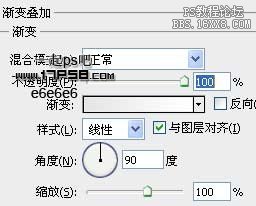
效果如下。
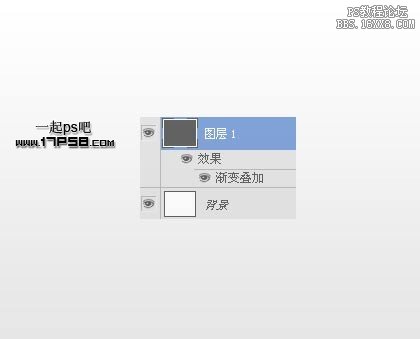
建新层,画一正圆选区,填充#fec92b。
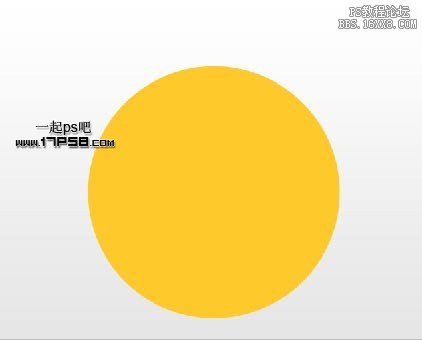
添加图层样式。


效果如下。

建新层,画一正圆选区,填充#fefe00,去掉选区添加蒙版,黑白直线渐变。

建新层,用黑色实心画笔点2下,作为卡通人的眼睛。

建新层,画一黑色圆角矩形。
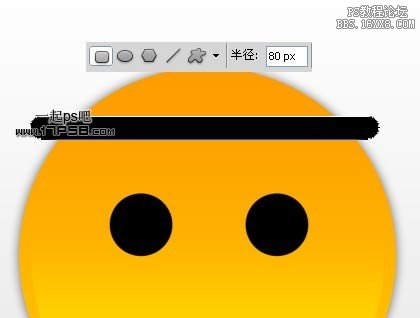
Ctrl+T变形。

缩小一些,位置如下,这是卡通人的嘴巴。

建新层,画一个白色正圆。

添加蒙版,黑白直线渐变。

到网上搜耳麦矢量图,拖入文档中,置于底层。

加个投影,最终效果如下。

本教程学习如何用photoshop制作一个卡通笑脸图标,你可以把它加入到QQ表情里,先看效果图。

新建文档1280x1024像素,建新层,填充黑色,添加图层样式。
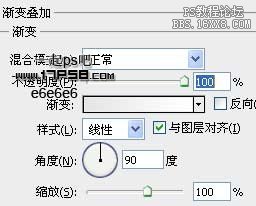
效果如下。
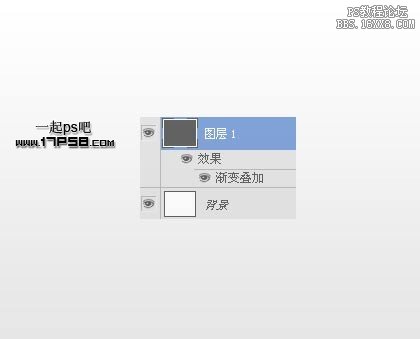
建新层,画一正圆选区,填充#fec92b。
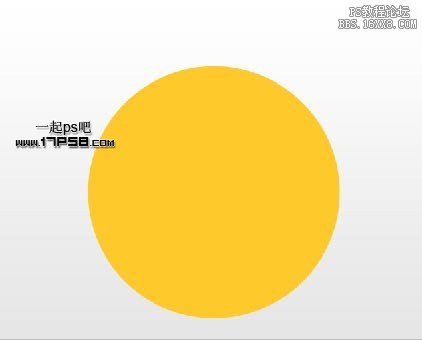
添加图层样式。


效果如下。

建新层,画一正圆选区,填充#fefe00,去掉选区添加蒙版,黑白直线渐变。

建新层,用黑色实心画笔点2下,作为卡通人的眼睛。

建新层,画一黑色圆角矩形。
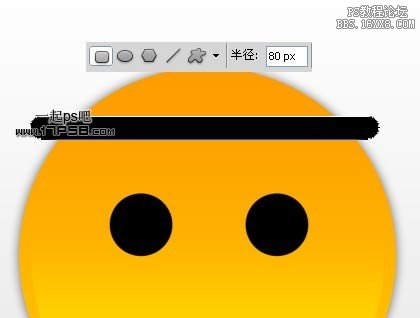
Ctrl+T变形。

缩小一些,位置如下,这是卡通人的嘴巴。

建新层,画一个白色正圆。

添加蒙版,黑白直线渐变。

到网上搜耳麦矢量图,拖入文档中,置于底层。

加个投影,最终效果如下。

